Come digitare caratteri speciali
Simboli particolari ed emoji possono essere molto utili per personalizzare un testo. Scopri come digitare caratteri speciali su Windows, macOS, Android e iOS.
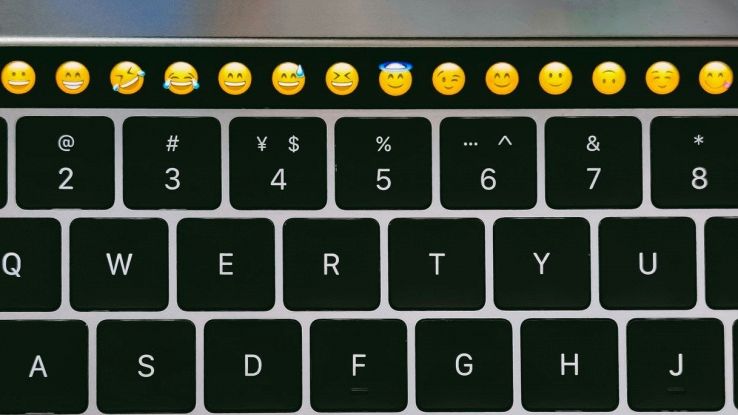
Nonostante le tastiere moderne siano sempre più evolute, non tutti gli utenti sanno come digitare i caratteri speciali per integrare all’interno di un testo simboli particolari (come ad esempio il “copyright”, il cuore o il segno “micro”). Naturalmente, tale operazione varia a seconda della tastiera (Windows, macOS, Android o iOS). Ecco le soluzioni più semplici e immediate per arricchire i tuoi testi con i simboli speciali.
- Che cosa sono i caratteri speciali
- Come digitare caratteri speciali su PC Windows
- Come fare le faccine emoji con la tastiera del PC
- Come digitare caratteri speciali su macOS
- Come digitare caratteri speciali su smartphone e tablet Android
- Come digitare caratteri speciali su iOS e iPadOS
Che cosa sono i caratteri speciali
Solitamente, quando si digita un testo sulla tastiera del PC o dello smartphone, si utilizzano dei caratteri tradizionali (che possono variare a seconda del paese o della lingua). Si tratta di lettere, numeri e altri simboli di uso comune, con i quali è possibile comunicare senza particolari problemi. Tuttavia, esistono anche dei caratteri speciali, che non sono presenti di default nella tastiera, come ad esempio alcuni simboli matematici o di valuta straniera. Inserire un carattere speciale in un testo è semplice. In alcuni casi basta usare una scorciatoia da tastiera, in altri funzioni o app dedicate. Ciò permetterà di personalizzare il testo che si sta scrivendo, a seconda delle proprie esigenze.
Come digitare caratteri speciali su PC Windows
I PC Windows offrono diverse opzioni per usare i caratteri speciali. Una di queste consiste nell’utilizzare la Mappa dei caratteri, installata su qualsiasi computer che utilizza questo sistema operativo. All’interno di essa si possono trovare tutti i simboli da tastiera esistenti al mondo, comprese icone per le formule matematiche, simboli greci, lettere accentate tipiche di altre lingue e molto altro ancora.
Per trovare la Mappa dei caratteri su Windows 11 ti basta digitare sulla barra di ricerca (accanto al tasto Start) “charmap” oppure semplicemente “Mappa caratteri”. Fatto ciò, si aprirà una finestra contenente l’elenco completo dei caratteri speciali disponibili. Fai doppio clic sui caratteri che ti interessano e poi clicca su Copia. Infine, apri un editor di testo (ad esempio Word) e incolla i caratteri utilizzando la combinazione di tasti Ctrl + V.
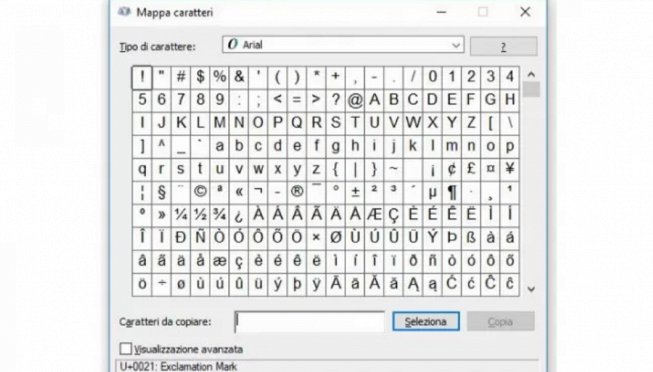 Fonte foto: Redazione
Fonte foto: Redazione
Un’altra possibilità per digitare caratteri speciali su Windows è quella di utilizzare le scorciatoie da tastiera. Si tratta di un’opzione un po’ più limitata rispetto alla Mappa caratteri, ma in svariati casi può rivelarsi molto utile. Ad esempio, con la sequenza Alt + 1 puoi inserire uno smile sorridente, con Alt Gr + E il simbolo dell’euro, mentre con Alt + 13 una nota musicale. Per fare la tilde da tastiera è possibile usare varie combinazioni, tra cui Alt Gr e l’icona della tilde (se presente), oppure Alt + 126. Bisogna comunque precisare che i caratteri speciali su Windows si possono inserire con le scorciatoie da tastiera se è presente un tastierino numerico.
Le opzioni disponibili sono molteplici. L’uso della tastiera permette di inserire un carattere particolare in maniera rapida e semplice, senza aprire programmi o copiare i simboli da siti web. Allo stesso tempo bisogna conoscere le sequenze giuste, oppure salvare sul PC le formule comuni che si potrebbero usare più di frequente. Di seguito troverai alcuni caratteri speciali da tastiera molto ricercati che puoi usare su Windows.
- Alt + 0169 – © (simbolo del copyright)
- Alt + 0170 – ª (ordinale femminile)
- Alt 58+ 0162 – ¢ (segno del centesimo)
- Alt + 0171 – « (virgoletta di apertura)
- Alt + 0178 – ² (potenza alla seconda)
- Alt + 0189 – ½ (frazione di un mezzo)
- Alt + 3 – ♥ (simbolo di cuori)
- Alt + 15 ☼ (icona della luce)
- Alt + 0165 ¥ (segno dello Yen)
- Alt + 0167 § (icona del paragrafo)
- Alt + 0181 µ (segno di micro)
- Alt + 24 ↑ (freccia lunga verso l’alto)
- Alt + 25 ↓ (freccia lunga verso il basso)
- Alt + 29 ↔ (doppia freccia orizzontale)
- Alt + 176 ▒ (rettangolo puntiforme)
- Alt =2+ 220 ■ (quadrato nero)
Come fare le faccine emoji con la tastiera del PC
Un discorso a parte meritano la emoji, ovvero le faccine e gli altri simboli usati molto spesso sui social e servizi di messaggistica come WhatsApp e Facebook. Queste icone fanno ormai parte del linguaggio digitale e vengono impiegate sempre più spesso anche in testi, e-mail e nelle pagine web varie.
Nei PC Windows 11 è disponibile un’apposita funzione, simile alla mappa dei caratteri. La particolarità di tale finestra pop-up è la possibilità di inserire emoji, GIF animate, kaomoji (la versione giapponese delle emoji) e i simboli. Per attivarla basta premere la combinazione Win + . (ovvero tasto Windows + punto). Un’altra possibilità consiste nell’uso di applicazioni del pacchetto Office, che propongono delle sequenze per integrare nel testo alcune faccine.
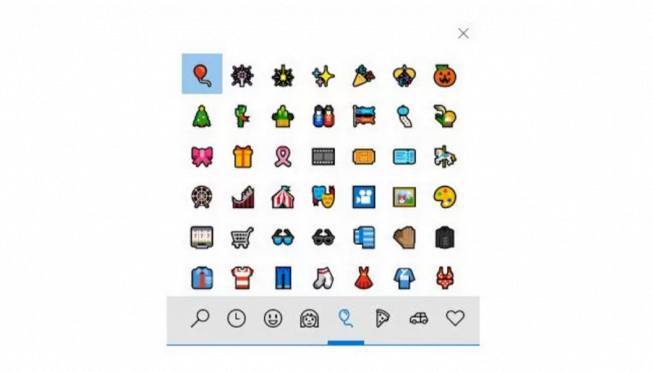 Fonte foto: Redazione
Fonte foto: Redazione
Un’ultima alternativa è quella di usare la tastiera virtuale del PC. Su Windows 11 clicca con il tasto destro su un punto vuoto della barra delle applicazioni e poi clicca su Impostazioni della barra delle applicazioni. Fatto ciò, alla voce Mostra l’icona della tastiera virtuale, clicca su Sempre. Per aprire la tastiera virtuale, clicca sull’icona dedicata in basso a destra. Seleziona quindi l’icona a forma di cuore che trovi in alto a sinistra nella tastiera virtuale. Ti si aprirà una nuova sezione, identica alla mappa delle emoji. Per inserire i caratteri speciali seleziona l’icona Simboli. In alternativa potrai anche usare le emoji, le kaomoji o le GIF animate.
Come digitare caratteri speciali su macOS
Come su Windows, anche su macOS è possibile digitare i caratteri speciali. Per fare ciò si può utilizzare l’applicazione Visore caratteri, il cui funzionamento è simile a quello del programma Mappa caratteri di Windows 11. Per aprire il sistema basta utilizzare la combinazione Fn + E. Si tratta anche in questo caso di un elenco completo, dove è possibile trovare faccine, icone, simboli matematici, indicatori di valute e pittogrammi. Cliccando sulla freccia in basso a destra si possono scorrere le varie schermate, altrimenti basta selezionare l’argomento utilizzando le icone presenti nella parte inferiore dell’applicazione. Un altro sistema per richiamare il programma è tramite la combinazione di tasti cmd + ctrl+ spazio.
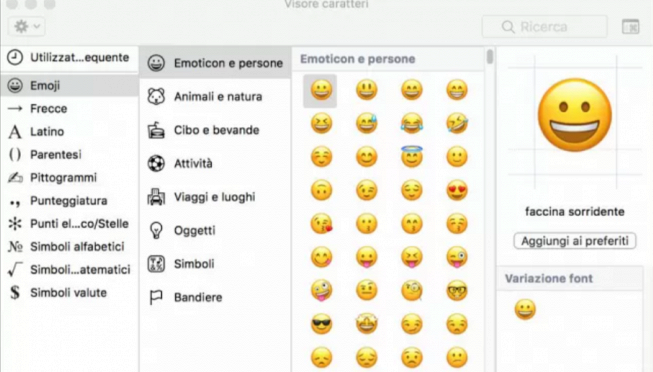 Fonte foto: Redazione
Fonte foto: Redazione
macOS offre anche una funzione simile a quella presente sui dispositivi mobili. Tenendo premuto un qualsiasi tasto per qualche secondo apparirà una piccola finestra, che propone alcune variazioni della lettera di riferimento per inserire simboli da tastiera. Ad esempio, dalla “a” si possono ottenere diversi accenti, come á, ã, â e ā, un sistema rapido per evitare ogni volta di copiare e incollare i caratteri speciali dalla biblioteca di Visore caratteri.
Come digitare caratteri speciali su smartphone e tablet Android
I device mobili prevedono delle procedure estremamente semplici, che permettono di inserire un carattere speciale, un simbolo o un’icona, grazie alle funzionalità avanzate delle tastiere touchscreen. Inoltre, la maggior parte dei social network e dei servizi di messaggistica, come Facebook, WhatsApp e X (ex Twitter), propone delle implementazioni che integrano le combinazioni di default delle tastiere originali.
Su smartphone e tablet Android, per esempio, basta tenere premuta una lettera per visualizzare una lista delle possibili combinazioni, come accenti differenti e alcuni caratteri particolari. In questo caso bisogna soltanto toccare per qualche secondo la lettera, selezionare quella giusta e inserirla all’interno del testo. Un altro trucco per digitare caratteri speciali con Android consiste nel cambiare tastierino, passando da quello alfabetico a quello numerico, dove trovare tantissimi simboli aggiuntivi.
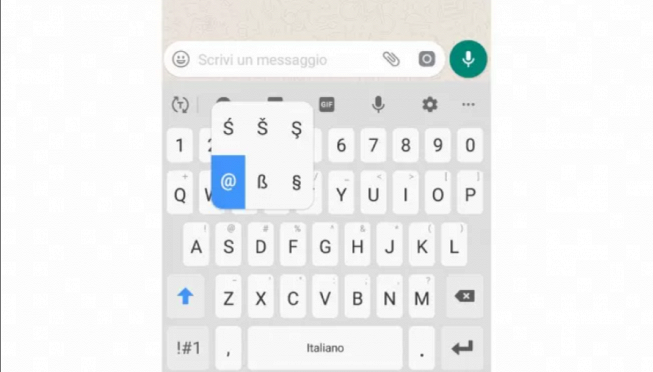 Fonte foto: Redazione
Fonte foto: Redazione
In alternativa si possono installare delle app di terze parti, che consentono di aumentare le variazioni disponibili all’interno della tastiera predefinita. Tra le migliori app Android per caratteri e simboli c’è Type Droid, che propone una biblioteca simile a quella presente sui PC Windows. Ti basterà copiare i caratteri e incollarli all’interno di testi e messaggi. Si tratta di un’applicazione gratuita, tuttavia è disponibile una versione a pagamento che permette di evitare il copia e incolla.
Una valida soluzione è anche GO Keyboard, un’app gratuita per Android che include un’ampia varietà di simboli, caratteri speciali ed emoji con cui personalizzare il testo in base alle proprie esigenze. Altrimenti è possibile installare Gboard, la tastiera per Android di Google. Si tratta di un’applicazione completa che offre anche funzioni rapide per le ricerche online, il layout dei caratteri, le GIF e le opzioni di traduzione.
Come digitare caratteri speciali su iOS e iPadOS
Anche con iPhone e iPad di Apple è possibile digitare caratteri speciali utilizzando le funzionalità predefinite della tastiera. Come già visto su Mac, basta tenere premuta una lettera per ottenere una serie di variazioni tra cui scegliere. In alternativa è possibile digitare nella tastiera il tasto 123#+= per accedere alla biblioteca di simboli e altre icone particolari.
Allo stesso modo sono disponibili delle app esterne, che permettono di integrare ulteriori caratteri, emoji e simboli. Una delle migliori è Symbols Unicode Keyboard, un’applicazione a pagamento con un costo di download di 1,99 euro, compatibile con iPad, iPhone e iPod Touch. Un’altra app molto utilizzata è Symbol Keyboard, che mette a disposizione oltre 2.000 caratteri speciali, tra cui simboli matematici ed emoji. Tuttavia, per inserirli nel testo, è necessario fare ogni volta il copia e incolla.




















